cad标注设置样式怎么修改?
发布时间:2021年08月10日 14:23
在使用cad绘图软件的时候,我们经常需要添加很多标注,标注也是有很多样式可以选择和设置的,那么,你知不知道cad标注设置样式如何修改吗?下边,我们就一起来看看cad标注设置样式的操作方法吧!
1、首先,我们在cad软件打开一张图纸,点击标注样式按钮,可以进入标注样式的修改及新建界面,你可以根据自己的要求进行修改设置。
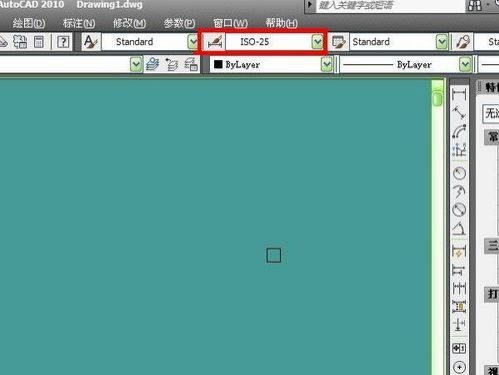
2、点击选择标注样式管理器左面的样式,选择自己想修改的样式,再点击右面的修改按钮就可以进行修改。
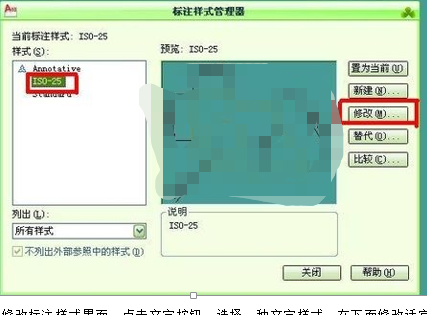
3、进入修改标注样式界面,点击文字按钮,选择其中一种文字样式,在下面修改适宜的文字高度,这个可以根据绘图需求进行相应的调整和设置。
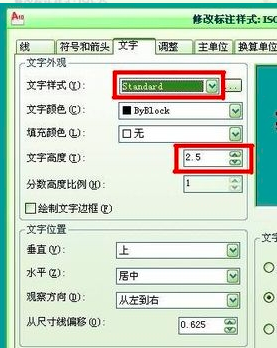
4、点击主单位按钮,把比例因子设置成1时表示图纸尺寸为实物尺寸,这个也可以根据绘图要求设置的,在点击消零里的后续,这个可以把标注尺寸后面的零位数消除。
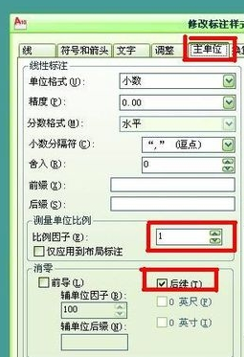
5、点击换算单位按钮,把精度按照精度需求设置精度值,设置完后点击确定按钮就可以了。
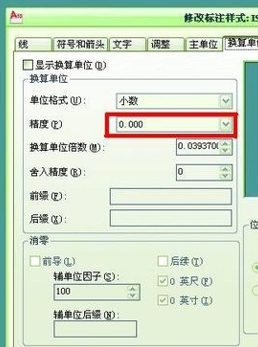
6、设置完以后在进入标注样式管理器点击左面设置好的标注样式,点击右侧的置为当前按钮,再点击关闭即可,这样就设置完成了。
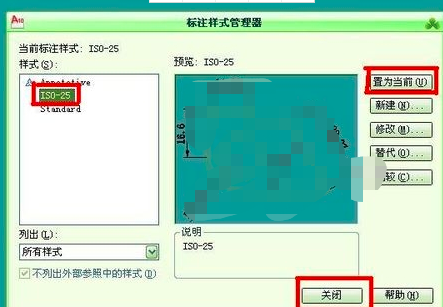
cad标注设置样式修改的方法我们就分享到这里,如果你还没有学会,一定要按照我们分享的步骤操作练习起来,这是比较基础的cad操作知识和技巧,必须要真正掌握并熟悉哦!
本篇文章使用以下硬件型号:联想小新Air15;系统版本:win10;软件版本:AutoCAD2010。


